
最后的效果很可爱,有圣诞节的节日气氛,发现针织效果特别有趣味。喜欢的人不妨尝试看看。
先来看看效果图:

这次的photoshop教程是学习用ps制作针织效果圣诞卡片,主要用到了素材背景、图层样式、矩形工具还有自定义形状。
以下是具体操作步骤:步骤1:从网上找个圣诞贺卡模板文件,我们直接贺卡框架来制作(当然你也可以完全自己绘制)。
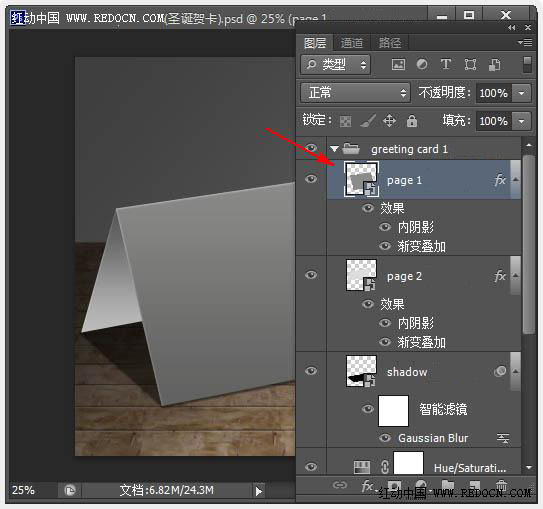
步骤2:双击第一张图层的缩略图,在跳出的窗口中选确定,会出现新的副本,然后就在新的画布里设计圣诞卡片。
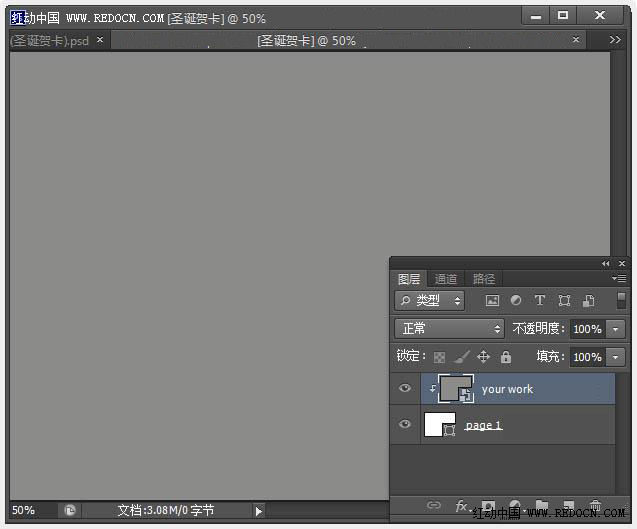
步骤3:新建三个图层,绘制如图,大矩形颜色#a5e5d7,小矩形颜色#fdfdfd,椭圆形颜色#2c8984。
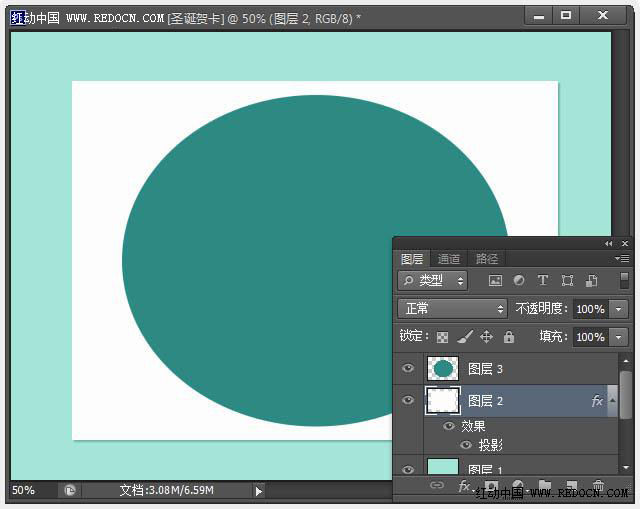
给白色小矩形添加一个投影效果。
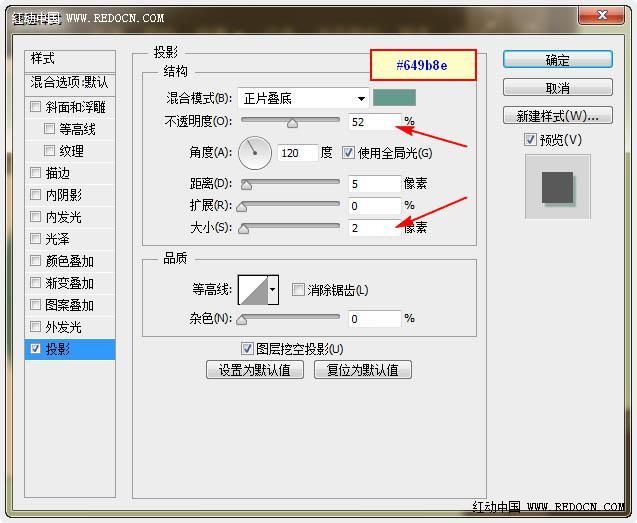
步骤4:打开下面这张“圣诞老人和小鹿的素材”,用魔棒工具抠图,并移动到对应位置摆放。

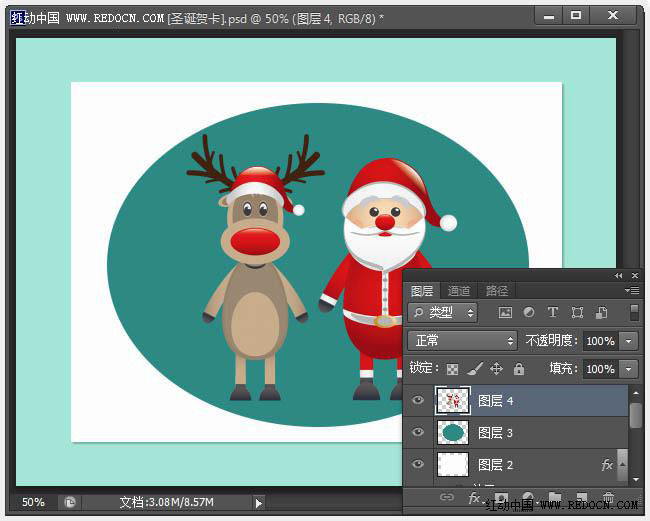
步骤5:选择“自定义形状”工具,在顶部形状处点开下拉框,选择“自然”形状,在提示的框中选择“追加”。
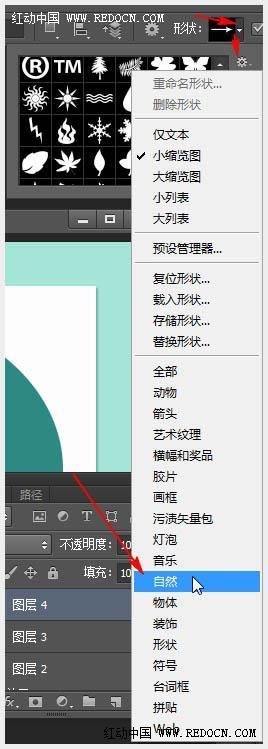

原图下面开始我们的一图五抠教程,第一种抠图方法会讲的比较细致,之后的四种方法有些与第一种相同,所以会讲解的比较简单。PS抠图方法一1、

有时候为了设计需要,我们要手动制作出公章的效果(当然不是为了干违法乱纪的事哈),例如做出一个下面这样的效果:那么我们是怎么用Photo

本篇教程将教大家如何抠出与背景颜色相近且还带反光的头发,可以说是有一定的难度与技巧。相信大家学会这篇抠头发教程后,就没有抠不出的毛发图

九宫格原本是指一种数字游戏,但现在大家第一反映估计是多张照片的拼接,例如微信微博发多张照片的时候就会自动帮我们排列成九宫格形式。这种九

作者合成的非常细腻,很多细节的处理都值得借鉴,如水面倒影的处理部分,作者先制作好水波纹理,然后把倒影部分用置换和动感模糊滤镜特殊处理,
手机访问:M.PSDEE.COM/电脑访问:WWW.PSDEE.COM